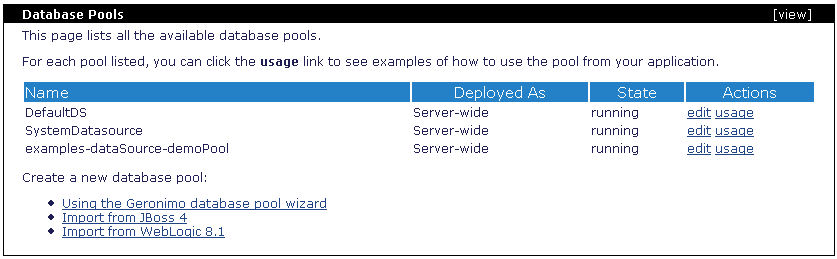|
Este ayudante te ofrece dos alternativas para la importación de pools de bases de datos BEA WebLogic existentes. La primera es proporcionando un archivo de configuración (por ej. config.xml). Si eliges esta opción, el ayudante convertirá tantos campos que le sean posibles y después te preguntará el ingreso manual de aquellos que no pudo convertir. Por ejemplo, uno de los valores que deberás proporcionar es la contraseña para la base de datos.
La segunda alternativa es posible si tienes instalados en la misma máquina a ambos servidores, Apache Geronimo y BEA WebLogic; en esta alternativa puedes especificar directamente la ruta de instalación de WebLogic asà como los directorios de dominio. Esta alternativa tiene la ventaja de ser capaz de leer directamente las contraseñas de acceso a la(s) bases(s) de datos.
Independientemente de que alternativa elijas, necesitarás indicarle a Geronimo en donde se encuentran los jars controladores para acceso a la(s) base(s) de datos. En el siguiente ejemplo particular, usaremos al portlet Repository Viewer (Visor del Repositorio) para instalar al controlador jar para PointBase.
A continuación se muestra el resumen de pasos para la instalación del controlador jar para PointBase, en Geronimo.
Desde la Consola de Administración de Geronimo haz clic en la liga Database Pools (Pools de Bases de Datos). Desde el portlet Database Pools, haz clic en Import from WebLogic 8.1 (Importar de WebLogic 8.1). La siguiente figura ilustra al ayudante de importación.
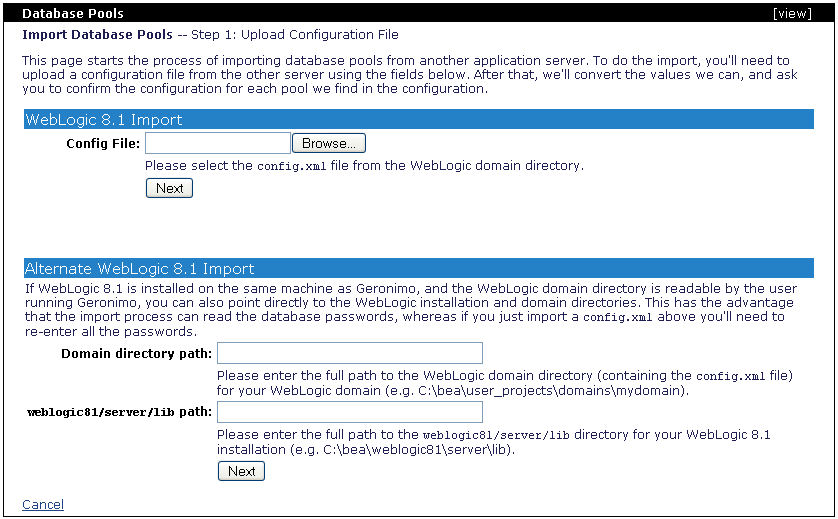
Para este ejemplo particular, nos enfocaremos en la segunda alternativa. Un dominio example (ejemplo) fue creado en el servidor WebLogic con toda aplicación ejemplo que se inluye por defecto. Este dominio se ubica en el directorio <bea_home>\user_projects\domains\examples.
En la primer pantalla del ayudante de importación (ilustrada en la siguiente figura) ingresa la Domain directory path: (Ruta del Dominio: ) y a weblogic81/server/lib path: para después hacer clic en Next (Siguiente).
Domain directory path: <bea_home>\user_projects\domains\examples
weblogic81/server/lib path: <bea_home>\weblogic81\server\lib
El Paso 2, ilustrado en la siguiente figura, muestra una lista de pools de bases de datos reconocidas en el dominio WebLogic que especificaste para ser importado a Apache Geronimo.
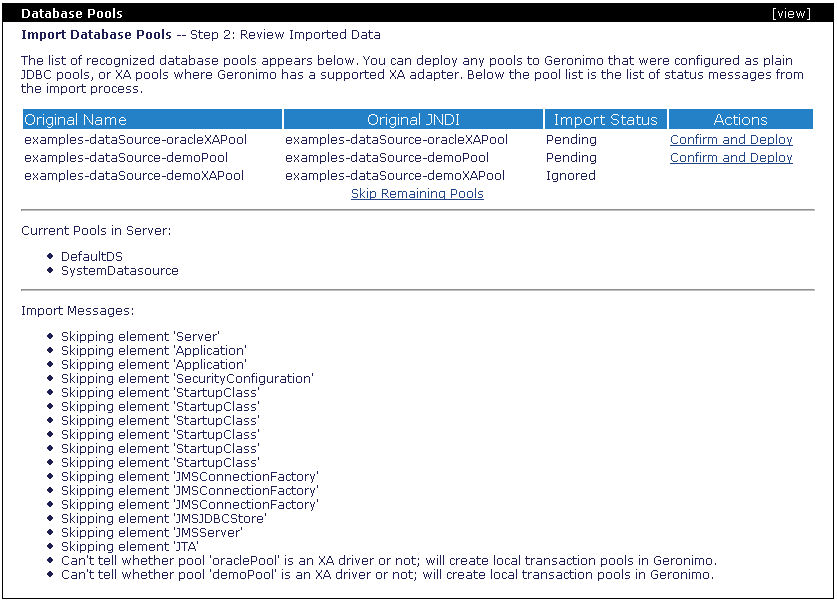
Nota que el dominio WebLogic del cual intentas importar la pool de base de datos, debe estar en ejecución si deseas probar exitosamente la conexión. Para este ejemplo, haz clic en la segunda Confirm and Deploy (Confirmar y Activar) de la lista, la cual corresponde a examples-dataSource-demoPool.
En el siguiente paso elige al Driver JAR: (JAR Controlador: ) que creaste en el repositorio Geronimo.
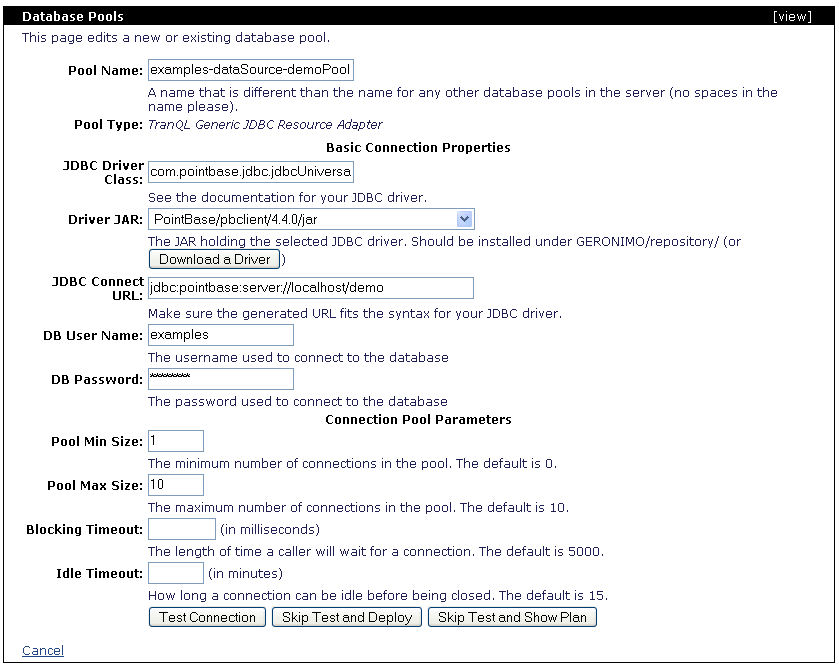
Nota que la contraseña de base de datos ha sido reconocida. Haz clic en Test Connection _(Probar Conexión)_, con lo que deberÃas ver una confirmación similar a la que se muestra en la siguiente figura. Haz clic en Deploy (Activar).

La siguiente página regresa al Paso 2, aunque ahora te mostrará al resto de pools disponible para la importación y también te mostrará el estado de la importación del pool que acabas de importar. En este momento puedes hacer clic en Skip Remaining Pools (Omitir el Resto de Pools) para salir del ayudante de importación.
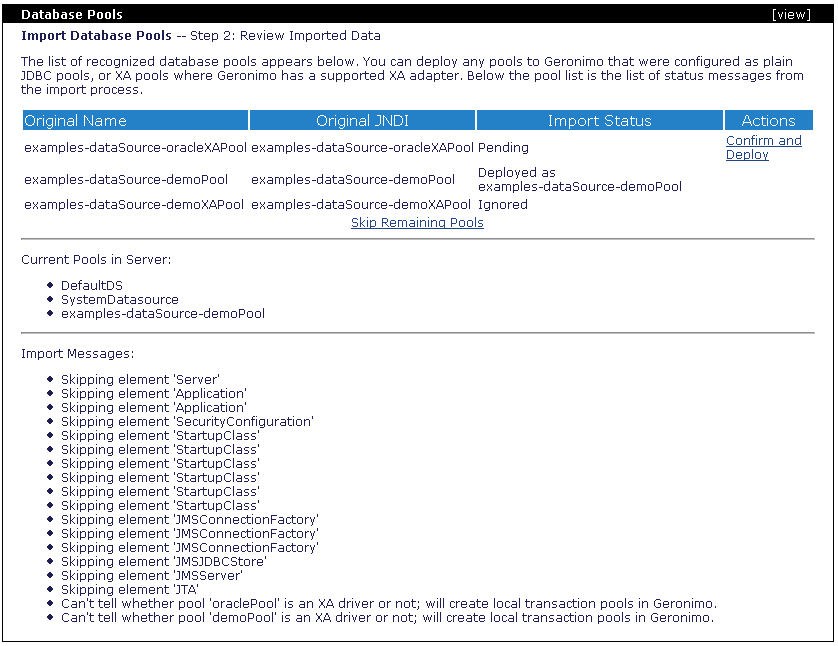
Ahora deberÃas ver enlistado al pool de base de datos que acabas de importar, en el portlet de pools de bases de datos.